微软RemoteDesktop安卓(远程桌面) V14
 5.0分
5.0分
- 本软件:官方版安全无广告需网络
- 更新时间:2025-09-29 01:00:17
- 软件大小:67.8MB
- 运行环境:安卓
- 当前版本:V14
- 软件类型:刷机系统
- 标签: 远程桌面工具 微软远程连接
微软Remote Desktop(安卓远程桌面工具),是微软所开发的Windows远程工具。该工具支持Win、Android、iOS、Mac等多个平台,借助它,用户可在这些平台上远程连接并操控运行Windows系统的电脑。而且,在受控的PC电脑上无需额外安装软件,这极大提升了使用的便捷程度。

微软Remote Desktop说明
Remote Desktop安卓版,这是微软开发的Windows远程工具,中文名叫远程桌面工具。该软件拥有Win、Android、iOS、Mac等版本,借助这些平台,你无需在受控的PC电脑上额外安装软件,就能远程连接并操控Windows系统桌面,极为便捷。
远程桌面用途广泛,无论你是窝在床上、躺在沙发、身处洗手间,还是出门在外,都能远程操控家中电脑,完成各类操作。像远程打开程序、远程关机这类事,对懒人而言相当实用。工作场景下,出差或放假时,通过手机远程连接公司电脑办公,在应急时刻作用显著。
此外,Remote Desktop软件支持多点触摸体验,还能实现音频与视频的传输。只需简单几步,就能舒舒服服躺在床上使用你的PC。有需求的小伙伴,快来试试吧!微软Remote Desktop主要功能
访问正在运行Windows Professional、Windows Enterprise以及Windows Server系统的远程计算机。
访问由管理员发布的托管资源。
通过远程桌面网关进行连接。
丰富的多点触控体验支持 Windows 手势。
安全连接到数据和应用程序。
通过连接中心轻松地管理连接和用户帐户。
流式传输音频和视频。
重定向剪贴板以及麦克风和相机等本地设备。
微软Remote Desktop使用教程
温馨提示:请确保您的电脑系统为Windows 10专业版。若想确认,可依次点击“开始”>“设置”>“系统”>“简介”,查看系统“版本”。若并非此版本,建议将电脑升级至Windows 10专业版。
1、打开你的电脑,选择开始 >设置 >系统>远程桌面,打开启用远程桌面,点击确认;
顺便点击下方的关于,记住这台电脑的名称,如果觉得复杂,点击重命名此电脑更改一个你自己喜欢的名称。
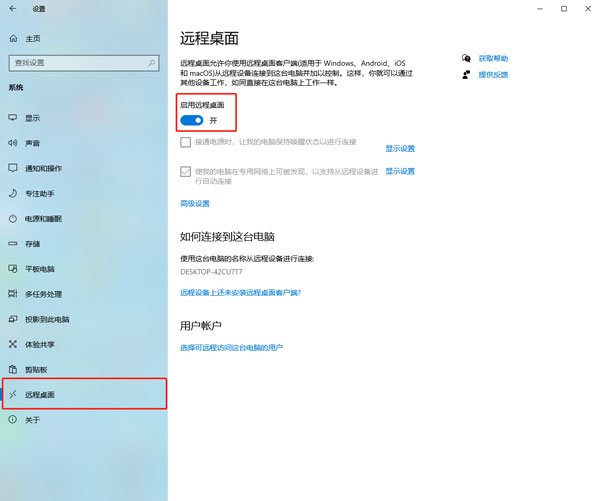
2、本网站软件并安装后打开,点击右上角的加号,选择Add PC;
软件会自动搜索局域网内共享了的PC,如果没找到你,点击ADD MANUALLY手动添加。


3、在顶部PC NAME中,输入电脑名称或者你的电脑的IP地址,
如何获取ip地址,可按照步骤,Win+r键-输入cmd-回车-输入ipconfig-其中的ipv4就是你的ip地址了。

4、于下一行的“USER ACCOUNT”处,选择“ADD user account”。若电脑登录的是微软账户,就输入微软账户密码;若未登录微软账户,即输入本地管理员的账户密码。要是没有设置密码,则可不输入密码。


5、设置完成后,点击右上角的save;

6、完成上述步骤后,主页面会出现一个选项,点击该选项并输入电脑密码,即可开始远程连接电脑。需注意,远程连接仅支持在单一屏幕显示,若使用电脑进行远程连接,手机便无法同时操作。若希望将电脑屏幕扩展至手机,可借助Space desk实现此功能。


微软Remote Desktop软件亮点
1、通过远程桌面网关访问远程资源。
2、支持 Windows 手势和 RemoteFX 的丰富多点触控体验。
3、安全连接到数据和应用程序。
4、简单管理连接中心的所有远程连接。
5、无缝音频和视频流。
6、轻松连接到外部监视器或投影仪以投影演示文稿。
同类软件对比
AnyDesk让您能够在任何地点远程办公。无论您是要访问办公室楼层的远程屏幕,还是远在世界另一端的屏幕,AnyDesk都能满足需求。此外,使用AnyDesk无需复杂的控制操作,只需在设备上安装并启动AnyDesk.exe文件,就能即刻开启使用。
AR远程协作电脑版,是一款既高效又便捷的智能化远程协作软件。这款软件具备极为强大的功能,能从多个方面为用户提供便捷服务,让办公变得更加轻松高效,实用性十足。不仅如此,AR远程协作软件还专门为企业用户提供便利的协作办公服务。
功能特色
1、访问由管理员发布的托管资源。
2、对运行Windows Professional、Windows Enterprise以及Windows Server的远程计算机进行访问。
3、丰富的多点触控体验支持 Windows 手势。
4、通过远程桌面网关进行连接。
5、通过连接中心轻松地管理连接和用户帐户。
6、安全连接到数据和应用程序。
7、流式传输音频和视频。
8、重定向剪贴板以及麦克风和相机等本地设备。
更新日志
v10.0.20.1301版本
小错误修复和改进
详细信息
- 文件大小:67.8MB
- 当前版本:V14
- 厂商:暂无
- 语言:中文






















